psd是ps软件中的专用格式,那么ps怎么导出psd格式呢?下面就来介绍一下ps中导出psd格式的方法,希望对你有所帮助。

工具/原料
联想YANGTIANS516
Windows7
Adobe PhotoshopCS6
ps怎么导出psd格式
1、第一步:打开ps软件,打开一张需要导出成psd格式的图片。

2、第二步:在菜单栏“文件”中,选择“存储为”选项。

3、第三步:在弹出的“存储为”对话框中,单击“格式”后面的下拉三角。

4、第四步:在“格式”下拉菜单中,选择“Photoshop(*PSD;*PDD)”格式。
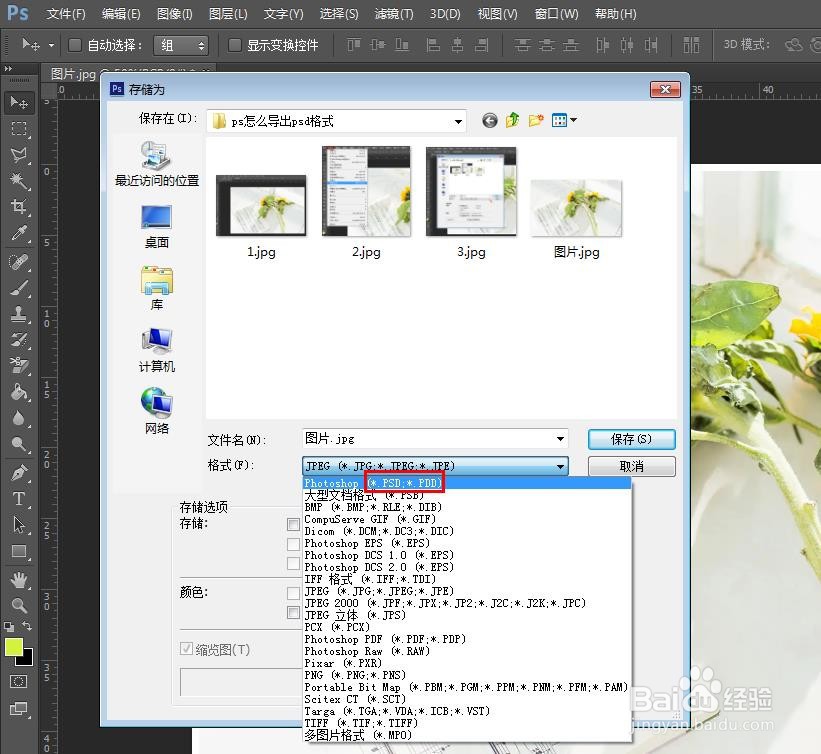
5、第五步:在“存储为”对话框中,单击“保存”按钮。
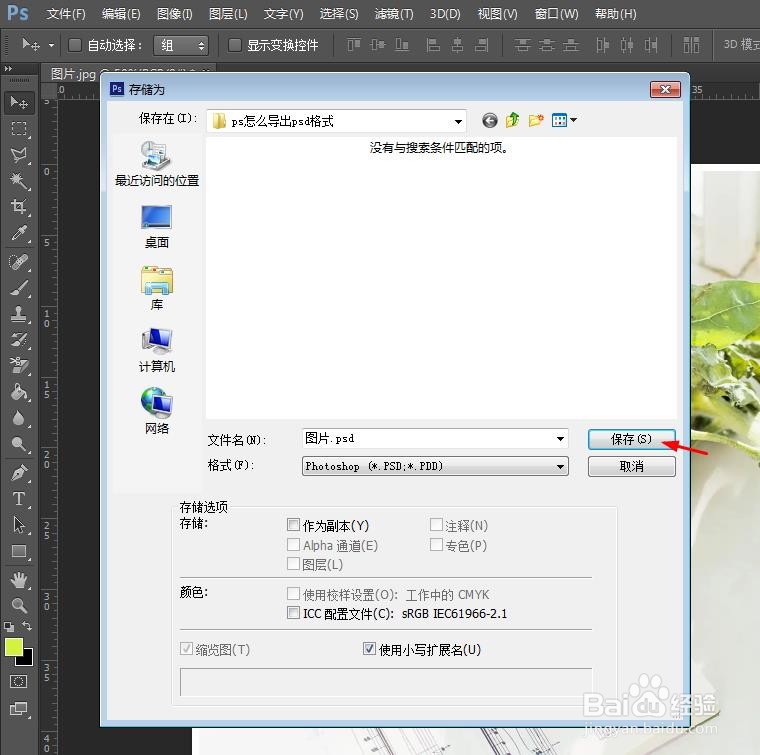
6、如下图所示,图片被导出为psd格式。
